소개
이 문서에서는 Umbrella 가상 어플라이언스용 온디맨드 기술 지원 SSH 터널의 컨피그레이션에 대해 설명합니다.
온디맨드 기술 지원 SSH 터널
지원 엔지니어는 지원 사례를 추가로 진단하고 VA 가용성을 개선하기 위해 설정을 검토하거나 업데이트하기 위해 VA(가상 어플라이언스)에 대한 원격 액세스를 요청할 수 있습니다. Umbrella 지원 엔지니어가 사용자 위치에서 온프레미스 Umbrella VA에 액세스하려면 다음 지침을 따라야 합니다.

참고: 이 정보는 버전 2.1.0 이상의 VA에만 적용됩니다.
사전 요구 사항
- 설치 설명서에서 VMWare 또는 Hyper-V에 VA를 구성하기 위한 모든 요구 사항을 충족해야 합니다.
- s.tunnels.ironport.com에 대한 아웃바운드 연결을 허용하려면 방화벽을 구성해야 합니다.
- VA는 TCP 포트 22, 25, 53, 80, 443 또는 4766에서 연속으로 연결을 시도합니다.
연결을 테스트하려면 지원 터널에 텔넷할 수 있습니다.
텔넷 s.tunnels.ironport.com 25
63.251.108.107을 시도하는 중...
s.tunnels.ironport.com에 연결되었습니다.
이스케이프 문자는 '^]'입니다.
SSH-2.0-OpenSSH_6.2 Cisco 터널1
터널 활성화
SSH 터널은 s.tunnels.ironport.com에 연결됩니다. 연결 기간은 구성 가능하며 기본값은 72시간입니다.
VMware 및 Hyper-V에서 호스팅되는 가상 어플라이언스에서 터널 활성화
VA의 콘솔에서 키보드 명령 "CTRL+T"를 사용하여 터널을 활성화할 수 있습니다.
메시지가 표시되면 Yes(예)를 선택합니다.
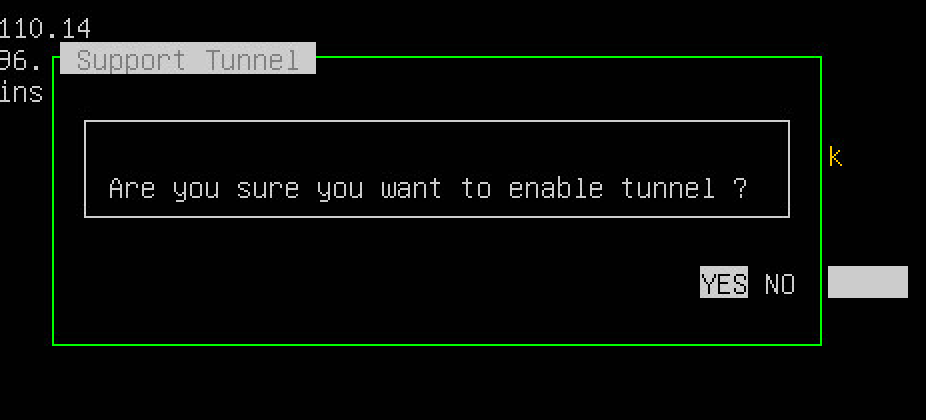 115013855903
115013855903
먼저 터널 세션의 길이를 정의하라는 메시지가 표시됩니다.
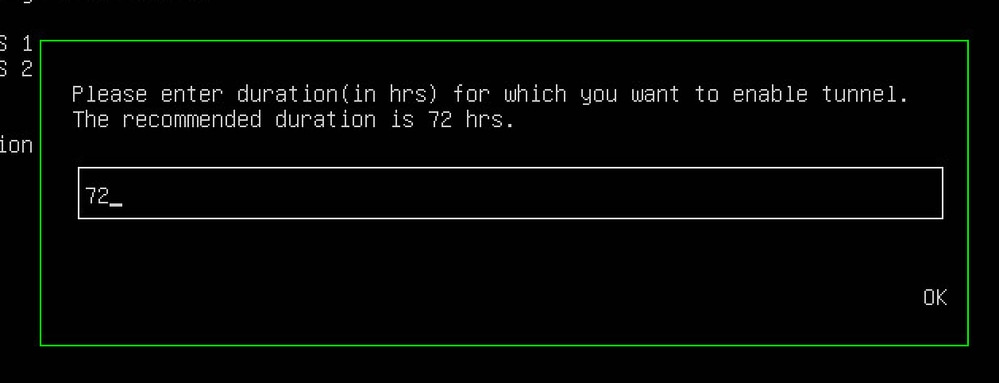 115013856003
115013856003
OK(확인)를 선택하면 지원 터널의 일련 번호 및 비밀번호가 표시된 창이 나타납니다. 이 정보는 지원 기술자에게 전송해야 합니다. OK(확인)를 선택한 후 VA는 지원 터널 서버에 연결을 시도합니다.
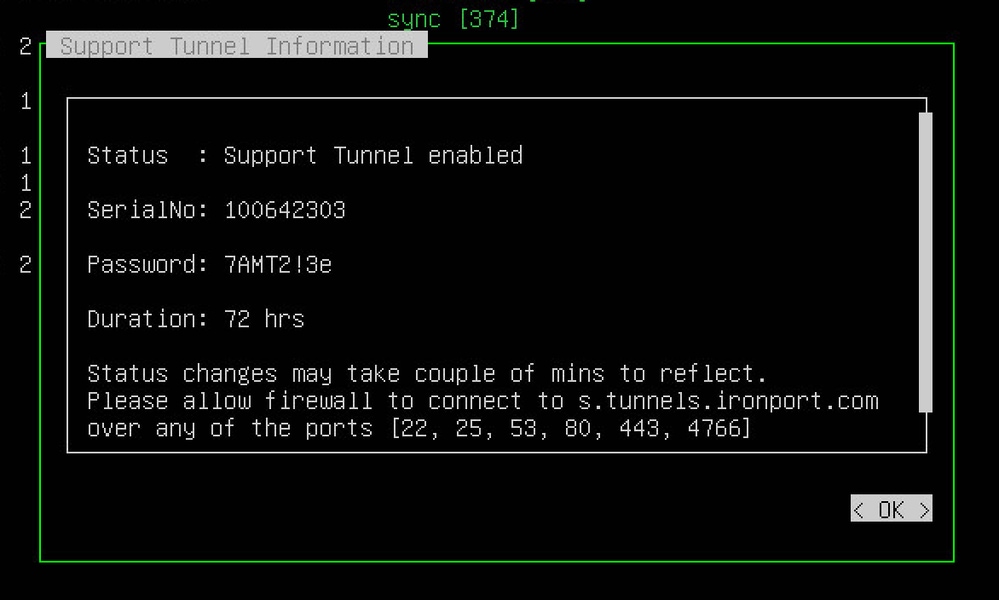 115013853243
115013853243
OK(확인)를 클릭하여 창을 닫습니다. VA 콘솔에 "Remote Support Tunnel(원격 지원 터널): 연결됨".
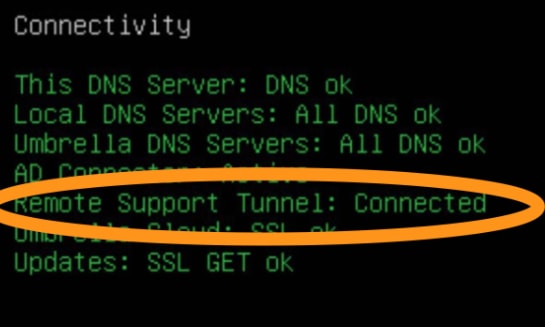 360000820923
360000820923
다른 플랫폼에서 호스팅되는 가상 어플라이언스에서 터널 활성화
SSH를 통해 VA에 연결하고 다음과 같이 config 명령을 사용합니다.
- 지원 터널을 활성화하려면 config tunnel enable <duration in hours>를 입력합니다.
- 지원 터널을 비활성화하려면 config tunnel disable을 입력합니다.
- 지원 터널의 상태를 확인하려면 config tunnel status를 입력합니다.
- 이러한 옵션을 보려면 config tunnel help를 입력합니다.
지원 센터와 공유할 자격 증명 가져오기
VA의 콘솔에 표시되거나 config tunnel status 명령을 사용할 때 표시되는 일련 번호 및 비밀번호는 지원 엔지니어에게 제공되어야 합니다.

참고: 검색하고 지원 팀과 공유하는 비밀번호는 VA에 액세스하는 데 직접 사용할 수 없습니다. 보안상의 이유로 실제 비밀번호는 표시되는 비밀번호에서 암호 방식으로 파생됩니다. VA 콘솔에서 시리얼 번호와 비밀번호를 가져오려면 Ctl+T로 터널을 활성화한 후 스크린샷을 찍습니다. 스크린샷을 사람이 읽을 수 있는지 확인합니다.
터널 비활성화/다시 활성화
터널은 기본적으로 72시간 동안 설정되지만 Re-enable 옵션을 사용하여 터널 기간을 연장할 수 있습니다.
VMware 및 Hyper-V에서는 언제든지 CTRL-T 키보드 명령을 사용하여 터널을 비활성화하거나 다시 활성화할 수 있습니다.
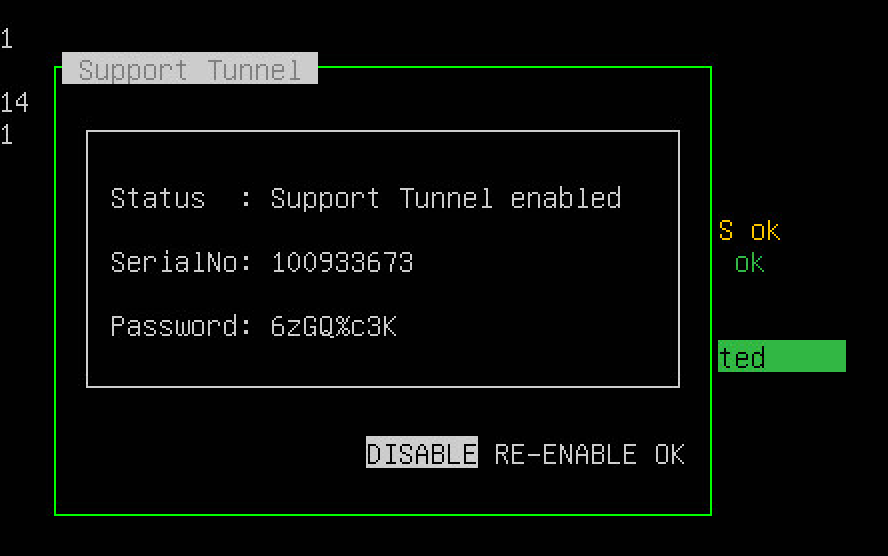 115013688906
115013688906

참고: 터널이 종료되지 않고 정상적으로 다운될 때 UI 및 백엔드 모두에서 터널 상태가 Connected(연결됨)에서 Disabled(비활성화됨)로 변경되는 데 최대 1분이 걸릴 수 있습니다.
다른 플랫폼에서는 다음 명령을 사용할 수 있습니다.
- config tunnel reenable <duration in hours>
터널을 비활성화한 직후 다시 활성화하려고 하면 이 단계에서 터널이 완전히 비활성화되지 않았으므로 이상한 조건과 오류 메시지가 나타날 수 있습니다.
터널을 다시 활성화해도 VA의 기존 터널 세션에 대한 비밀번호는 변경되지 않습니다. 기본적으로 Re-enable 옵션을 선택하면 현재 시간에서 72시간의 터널 기간이 추가됩니다.
터널 상태
연결됨
터널을 활성화하면 상태가 Disabled에서 Connected로 변경됩니다. 연결에 성공하면 VA가 서버와의 터널을 설정하려고 할 때 상태가 Connecting(연결) 모드에서 약 1분 정도 유지됩니다.
비활성화됨
터널을 명시적으로 활성화하지 않은 경우 Disabled 상태가 표시됩니다. 터널을 명시적으로 비활성화한 후 터널 상태가 Connected(연결됨)에서 Disabled(비활성화됨)로 변경되는 데 약 1분이 소요된다는 점에 유의하십시오.
연결
연결 상태에서 VA는 각 시도 사이에 5분 지연 시간을 두고 터널 설정(포트 22, 25, 53, 80, 443, 4766을 순차적으로 시도)을 시도합니다. 연결이 설정될 때까지 VA는 이 상태로 유지되거나, 성공적으로 연결되지 않고 30분이 경과됩니다.
네트워크 문제(예: 차단된 포트)로 인해 연결이 실패할 수 있습니다.
시간 초과
VA가 원격 서버와의 연결을 설정할 수 없는 경우 상태는 시간 초과로 전환됩니다. 시간 초과는 VA가 원격 서버와의 터널을 설정하려고 시도한 후 약 30분 후에 발생합니다.
터널 지속성
지원 터널이 활성화되면 VA는 VA가 재부팅되거나 업그레이드되더라도 입력한 기간 값을 따릅니다. 추가 작업은 필요하지 않습니다. VA가 재부팅되거나 업그레이드되고 지정된 기간 내에 시간이 남아 있으면 VA는 SSH 터널 서버에 자동으로 다시 연결하려고 시도합니다.

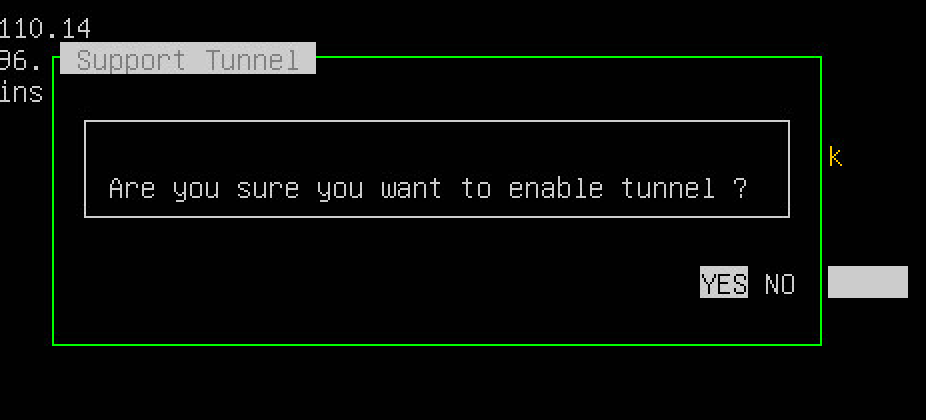
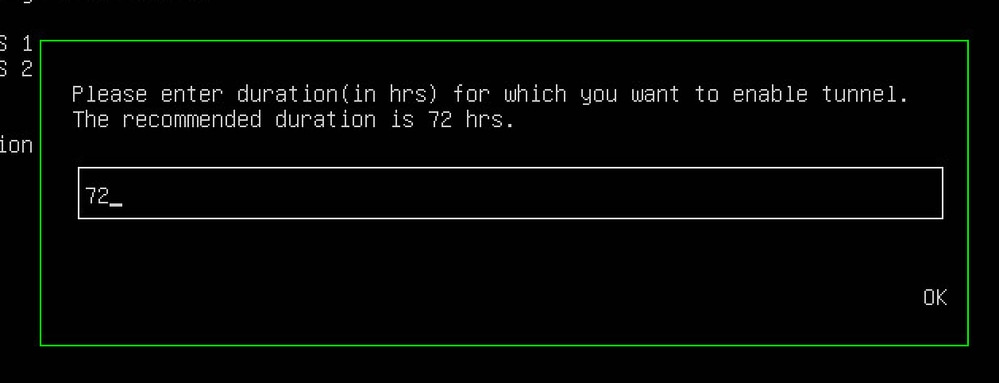
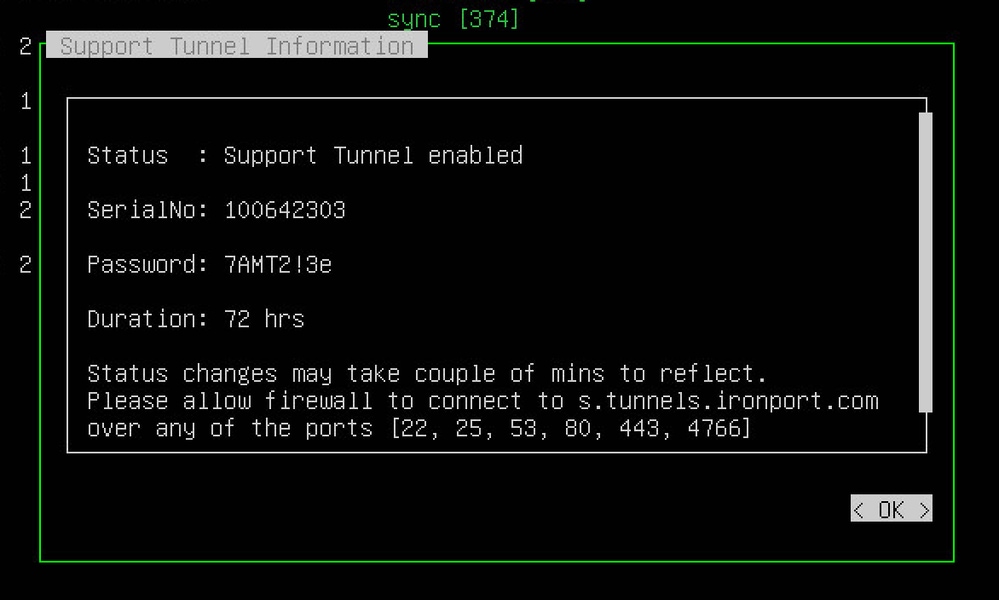
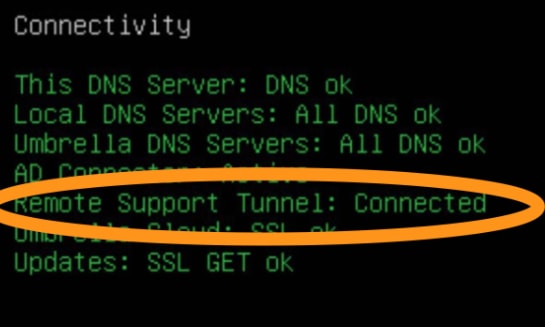
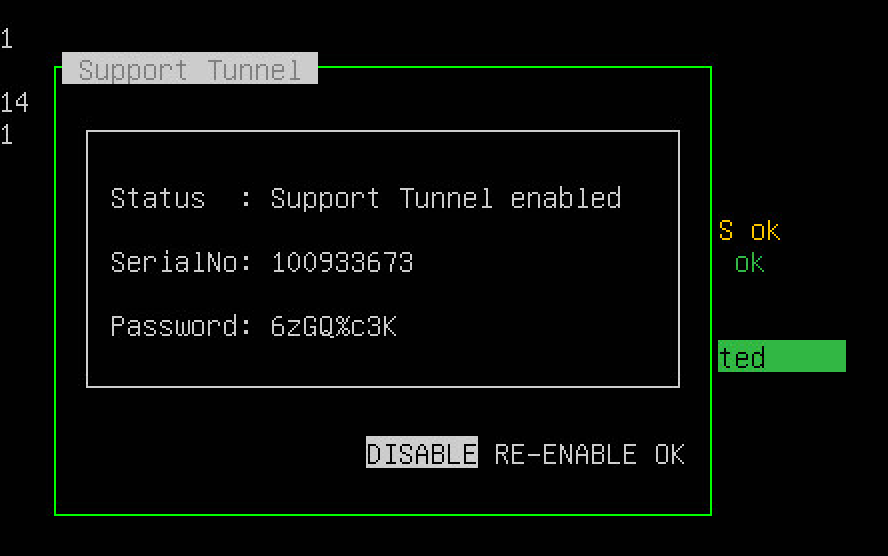
 피드백
피드백